قم بجدولة مهام cron باستخدام واجهة المستخدم الرسومية سهلة الاستخدام هذه
- فئة: لينكس
كلما حاولت شرح استخدام cron لجدولة الوظائف ، فإن مستخدمي Linux الجدد يتراجعون عن فكرة تعلم أداة سطر أوامر أخرى. هذا عار ، لأن cron هي أداة سهلة الاستخدام بشكل لا يصدق في صندوق الأدوات الخاص بك. ولكن لمجرد أنك تخشى سطر الأوامر ، فهذا لا يعني أنه لا يمكنك الاستفادة من cron. بمساعدة واجهة المستخدم الرسومية سهلة الاستخدام ، يمكنك أيضًا الحصول على جدولة مهام تلقائية لك.
مع جدول جنوم ، يمكنك إنشاء وظيفة cron لمرة واحدة ، أو وظائف cron المتكررة ، أو وظائف cron من القوالب. دعنا نتعمق في تثبيت هذه الأداة واستخدامها.
التركيب
يعد تثبيت جدول جنوم أمرًا بسيطًا ، إذا اتبعت هذه الخطوات ، فسيتم تثبيت هذا التطبيق في أسرع وقت.
- افتح الأداة المساعدة Add / Remove Software (مثل Ubuntu Software Center).
- ابحث عن 'وظائف' (بدون اقتباسات).
- قم بتمييز تطبيق جدولة المهام للتثبيت.
- انقر فوق Appy للتثبيت.
- اقبل أي تبعيات قد تكون ضرورية للتثبيت.
- دع التثبيت يكتمل.
- أغلق الأداة المساعدة 'إضافة / إزالة البرامج'.
بمجرد التثبيت ، ستجد جدول جنوم في التطبيقات> أدوات النظام> المهام المجدولة.
إستعمال

استخدام جدول جنوم بسيط. عند فتح النافذة الرئيسية (انظر الشكل 1). دعنا نتصفح خطوات إنشاء وظيفة كرون متكررة.
الخطوة 1: انقر فوق القائمة المنسدلة الجديدة (سهم التأشير لأسفل المرتبط بالزر الجديد) وحدد مهمة متكررة.
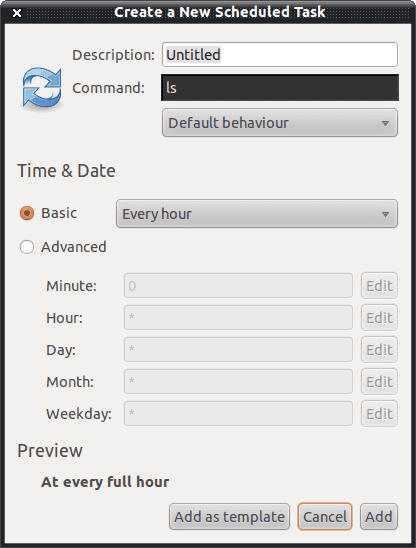
الخطوة 2: في النافذة الناتجة (انظر الشكل 2) ، املأ جميع المعلومات اللازمة لإنشاء الوظيفة. ستكون المعلومات اللازمة هي: الوصف (اسم الوظيفة) ، الأمر (الأمر الذي تريد تشغيله كمهمة متكررة) ، السلوك (هل تريد منع إخراج الأمر ، هل هذا تطبيق X ، وما إلى ذلك) ، أساسي (هل هذه المهمة للتشغيل كل دقيقة أو ساعة أو يوم أو أسبوع أو شهر) ، متقدم (جدولة الوظيفة لوقت محدد).
بعد اكتمال هذه المعلومات ، انقر فوق الزر 'إضافة' وسيتم إنشاء الوظيفة وجدولتها.
إذا نظرت إلى أسفل نافذة المهام المجدولة ، فستلاحظ زر إضافة كقالب. يمكنك إضافة هذه الوظيفة كقالب إذا كانت وظيفة يمكنك بسهولة بناء وظائف أخرى عليها. إذا قمت بإنشاء وظائف قالب ، فيمكنك حينئذٍ إنشاء وظيفة جديدة بناءً على هذا القالب ، بالنقر فوق القائمة المنسدلة الجديدة وتحديد من القالب.
الآن ، إذا كنت تريد إنشاء وظائف cron التي تحتاج إلى أذونات الجذر (أو sudo) ، فستحتاج إلى تشغيل الأداة كما يلي:
- افتح نافذة طرفية.
- يصدر الأمر sudo جنوم الجدول (إذا كنت تستخدم توزيعًا غير sudo ، فقم su للمستخدم الجذر وأصدر الأمر جدول جنوم ).
- جدولة الوظيفة كما هو موضح أعلاه.
ستلاحظ ، عند التشغيل في وضع المستخدم الفائق ، أن لديك زرًا إضافيًا - زر تغيير المستخدم. سيسمح لك هذا بجدولة وظيفة cron لأي مستخدم على النظام (طالما أن لديه القدرة على جدولة المهام.)
افكار اخيرة
Gnome Schedule هي طريقة سهلة للغاية للسماح للمستخدمين الجدد بالاستفادة من أداة cron القوية ، دون الحاجة إلى تعلم إصدار سطر الأوامر. أوصي بتعلم سطر الأوامر لـ cron ، ولكن بالنسبة لأولئك الذين ليس لديهم الوقت أو الميل ، يعد هذا طريقًا جيدًا لاتباعه.